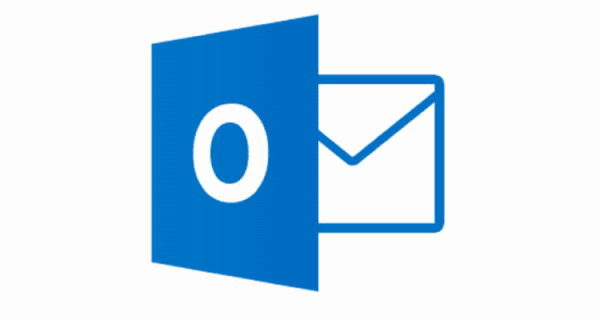
Erfahren Sie, wie Sie mit diesen Schritten Microsoft Outlook 2016-Plugins aktivieren oder deaktivieren.
Deaktivieren Sie alle Plugins / Add-Ins beim Start
Sie können das Laden von Plugins beim Start von Outlook verhindern. Dies sind die perfekten Schritte, wenn Sie Probleme mit Plugins beheben, die Outlook abstürzen oder einfrieren.
Option 1
- Schließen Sie Outlook.
- Halten Sie die “STRG”Auf Ihrer Tastatur, und starten Sie Outlook.
- Wenn Sie dazu aufgefordert werdenMöchten Sie Outlook im abgesicherten Modus starten?"Nachricht, wählen Sie"Ja" oder "Nein" wie gewünscht.
Option 2
- Schließen Sie Outlook.
- Halte das Windows-Taste, dann drücken "R"Um die"Lauf”Box.
- Geben Sie folgendes ein und drücken Sie “Eingeben“:
Ausblick / Safe: 3
Outlook startet dann ohne Plugins.
Aktivieren oder deaktivieren Sie Add-Ins
- Öffnen Sie Outlook.
- Wählen "Datei” > “Optionen“.
- Wählen "Add-Ins”Auf der linken Seite.
- In dem "Verwalten"Bereich am unteren Rand des Fensters, wählen Sie"COM-Add-Ins“, Dann wählen Sie“Gehen“.
- Deaktivieren Sie zum Deaktivieren von Add-Ins alle Add-Ins, die Sie nicht laden möchten. Sie können auch Elemente hervorheben und "Löschen“. Wählen "Hinzufügen”Um beliebige Plugins hinzuzufügen.
- Wählen "OK“.
FAQ
Wo befindet sich der Ordner, in dem sich Outlook-Add-Ins befinden?
Standardmäßig ist es um:C: \ Benutzer \Nutzername\ AppData \ Roaming \ Microsoft \ AddIns

